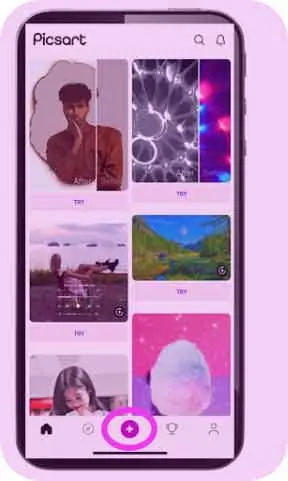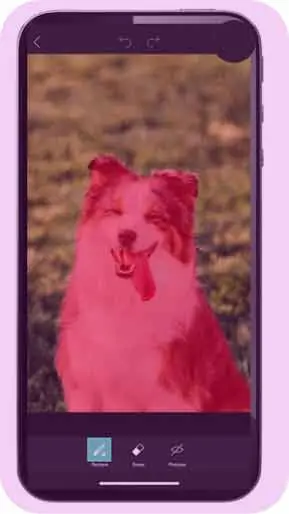July 22, 2020•1 minute read
Как сделать стикеры и делиться ими
- Скачай фоторедактор и создатель коллажей PicsArt на свое устройство iOS, Android или Windows.
- Нажми на розовый значок с плюсом и выбери фото.
- Открой инструмент «Вырез».
- Выдели пальцем на снимке объект, который хочешь использовать для стикера. Нажми на стрелку в верхнем правом углу.
- Если необходимо, сделай более точную обводку с помощью инструментов внизу экрана. Кисть поможет выделить дополнительные области, а ластик удалит лишнее. Когда закончишь с выделением, нажми на стрелку в верхнем правом углу.
- Добавь хештеги к описанию стикера. Это важно, поэтому не пропускай этот шаг! Хештеги помогут другим пользователям найти твой стикер.
- Нажми «Опубликовать», чтобы поделиться стикером в своем профиле PicsArt.
- Чтобы поделиться стикером с друзьями в PicsArt через ремикс-чат, нажми «Отправить сообщение» внизу экрана. Укажи аккаунты своих друзей и нажми на стрелку в правом верхнем углу.
- Вот и все — готово!
Как искать бесплатные стикеры
- Открой вкладку «Обзор», нажав на значок с компасом внизу экрана.
- Нажми на строку поиска вверху экрана и введи запрос.
- Под строкой поиска будет вкладка «Стикеры». Нажми на нее, чтобы увидеть результаты поиска по стикерам.
- Чтобы посмотреть стикер, нажми на него. Если он тебе нравится, нажми на значок закладки в нижнем левом углу, и стикер будет сохранен в твоем профиле. Ты также можешь отправлять прикольные стикеры своим друзьям в ремикс-чате с помощью соответствующей кнопки.
- Чтобы использовать стикер, нажми «Применить» в нижнем правом углу. Затем просто выбери фото для фона. Готово!
Почитай наш специальный раздел блога, где мы делимся советами о том, как использовать стикеры в обработке фото.
PicsArt — универсальный фоторедактор, где можно делать коллажи и создавать прикольные стикеры. У нас очень много полезных и крутых инструментов! Делай ремиксы free-to-edit изображений и превращай их в интересные коллажи и вирусные мемы.
Скачай приложение и присоединяйся к веселью.
Browse Related Articles
Picsart has become a very popular app with its new feature which has launched over 1 million stickers in just 60 days. Now you can say, Picsart is the largest warehouse in the world which stores a bunch of stickers and It proves how much stickers are important for our community.
This app introduced a new feature of custom stickers a few months ago which allows you to cut out part of your image and replace it with any stickers that can be used for many other purposes like social media marketing, Ads on facebook, instagram etc.
Its new feature has created awareness among the people and they want to know more about it. It has over 500 million installations and more than 100 million active members each month.
- How Can Make Our Own Stickers
- How to Make and Share Custom Stickers
- How to Search and Paste Stickers Online
- Get Million of Stickers from Picsart
- How to Make Your Whatsapp Stickers Using the Cut-Out Tool
- Free Stickers for Your Social Media Content
- Add Stickers Online and Improve Your Designs
- How To Add Stickers On iMessage
- How To Send Stickers In iMessage
- How Do I Find and Use the License Filter?
- Method to Find and Use the License Filter
How Can Make Our Own Stickers
Making your own stickers has become very popular these days and it also reflects the creativity of the user, picsart is the first amazing editing app that allows us to create our own stickers. Follow the steps to create stickers in picsart app:
- Open picsart app
- Then select an image that you want to make a sticker
- Click on cutout option (This function allow us to cut out the specific area of the image)
- It will display in a separate transparent background, Just click on the next button on the top right corner of the screen and save it on the following one
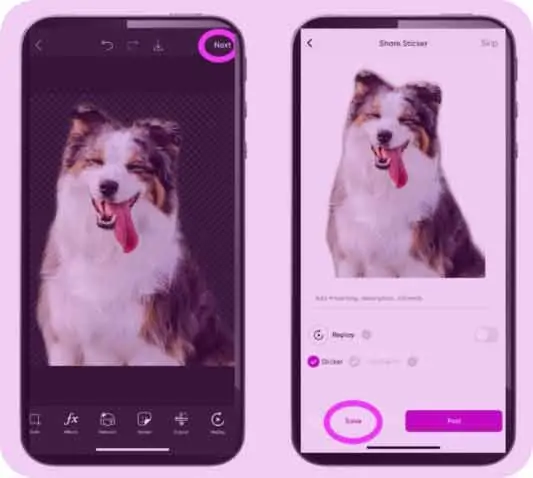
- Download picsart editing app
- Press “+”button on bottom center of your mobile screen
- Select any photo
- Outline your photo and press the next arrow button on top right corner of the screen
- If you want to edit your image further, use more features in the cutout, such as erasers, paint brushes, etc.
- Use hashtags in your stickers, it is necessary otherwise your sticker will never be discovered by search.
- Enter post button to share sticker in your profile
- You can easily share your sticker with your friends via remix chat, just click “Send Direct Message”, enter your friend’s username and tap the arrow in the top right corner.
- That’s it.
You will learn everything about stickers, how to use them and how to make them in picsart. First of all we are going to tell you how to find stickers in picsart and use them on any picture.
Open the picsart app and tap on the Discover button (which appears at the bottom of the screen)
Then You will see the hashtag option on your mobile screen, click on it. Here you will see a bunch of stickers related to our community, select any one and tap on the Apply button, after that select your image and paste the sticker on it.
How to Search and Paste Stickers Online
Another way you can find stickers is by tapping on the search tab and literally searching for anything. If you like any sticker from it just apply double tap on the sticker, and it will save to your collection.
You can also put stickers directly on your photo, which you will select from the photo gallery after clicking the Apply button. Once you select an image, the sticker will automatically paste to your photo.
Get Million of Stickers from Picsart
Picsart is the world’s largest editing app which provides you with lots of features in photo editing, video editing, Stickers making and many more things in just a single app. It gives bundles of stickers that make your photo more attractive. You can find multiple stickers for your photo and paste them into your image. Now we are going to share another method to select stickers from the picsart app.
- Visit to the picsart app
- Press the create button ”+” from bottom of your screen (It will open images that are saves in your phone)
- Select a photo on which you want to paste stickers
- Tap on the sticker tool which is displayed in the list of editing tools.
- Choose any sticker from a different category of hashtag.
- Adjust the sticker where you want on your photo.
- Click on the save button that displays the top right corner of your screen.
How to Make Your Whatsapp Stickers Using the Cut-Out Tool
A few years ago, people used to get their message across via chat and voice, but that changed when picsart launched stickers for the user. This makes it even easier to tell your story to the person in front of you. All you have to do is choose the sticker that you want to convey to someone so that you can not only express yourself but also bring happiness to sad faces by sending funny GIFs.
Here you will learn how to make whatsapp stickers using cutout tool:
- Open the editor.
- Tap on the pink plus icon that appears at the bottom of the screen.
- Select an image from your gallery that you want to take as a sticker.
- Go to the Cutout tool and outline the area you want to select (there will be several options and you can use anyone to further edit your sticker)
- Then click the arrow option in the upper right corner and save it to your gallery.
- Visit to WhatsApp.
- Open your chat.
- Select a sticker from your gallery and send it.
Free Stickers for Your Social Media Content
Social media is one of the leading platforms where people from all over the world come together and share their thoughts, feelings and everything. If you want to look different from others on social media, you have to put stickers in the image of your post that will catch the eye of the viewers.
Picsart has numerous categories of stickers such as broken heart stickers, action movie character stickers, Or even stickers that actually match your normal life. When you are satisfied with your selected stickers, just click and start editing.
Add Stickers Online and Improve Your Designs
Designing is a top priority to change people’s attractiveness because your abilities are decided by design. This will be possible when you use attractive stickers from the free picsart online library which are available to you 24/7.
If you want to start social media marketing for your business, stop searching for more, visit picsart stickers library, it will provide thousands of free stickers that will be enough for branding your business. Simply you have to select your image and find your sticker which you want to add to your photo, it will show how you are qualified to search for your sticker related to your business.
After selecting your sticker you can start editing and apply different strategies like adjusting the opacity, saturation as well as size of sticker in the photo etc.
How To Add Stickers On iMessage
- Visit the picsart app
- then select a photo which you want to make a sticker,
- click the cutout option and tap the person option. You can also cut stickers using the outline option in the cutout tool, After this photo will be visible in a transparent background.
- Tap on the next button on the top right corner of the mobile screen and save it on the following one.
Before saving it just remember one thing, You have to save it in your private library otherwise it will not display in your iMessage library.
How To Send Stickers In iMessage
After save your own sticker in private library:
- Go to iMessage
- Under your iMessage click on picsart application
- You will see 2 icons, first one star and the second is person
- Tap on the person icon (your iMessage private library will be open)
- Simply Select your sticker and press the send button.
How Do I Find and Use the License Filter?
License filters are used to differentiate the content of images and stickers in picsart, and also used to grow your personal business. If you are starting your own project you can buy a license for it, it will provide amazing content that you never expected before using it.
Method to Find and Use the License Filter
- Head over Picsart official site
- You will see the designing bar once.
- Select any one of them which you want (after selection you will see horizontal bar including photos, stickers, uploads etc)
- All you have to do is tap Personal License and select Commercial License.
- That’s it.
Найти хорошее приложение для редактирования фотографий, которое поможет вам ретушировать фотографии, непросто. Некоторые из них слишком сложны, в то время как другие предлагают лишь несколько вариантов, которые часто не позволяют вам выразить себя. PicsArt подпитывает ваше творчество множеством инструментов, эффектов, фильтров и других функций.
Важность наклеек
Если вы ищете рентабельный способ продвижения своего бренда или продуктов, наклейки могут оказаться очень полезными. Они помогают привлечь чье-то внимание, познакомить покупателей с предлагаемыми продуктами и познакомить их с самим брендом.
Наклейки небольшие, но довольно универсальные. С PicsArt вы можете сделать множество наклеек, чтобы продемонстрировать свой талант или продвигать новый проект.
PicsArt Создатель стикеров — одна из самых популярных функций среди пользователей PicsArt. Кроме того, он включает в себя множество полезных инструментов, которые позволяют создавать новые стикеры за считанные минуты. После этого вы можете легко поделиться ими в Интернете, использовать в своих учетных записях в социальных сетях или использовать для продвижения продуктов.
Когда вы решите сделать наклейку, вы можете использовать что угодно: от логотипа вашей компании, официальных изображений, слоганов или чего-то еще, что может вас вдохновить. PicsArt также позволяет использовать библиотеку фотографий Unsplash, чтобы каждую неделю находить вдохновение для новых наборов стикеров.
Как сделать стикеры из фотографий?
Онлайн-процесс создания наклеек стал очень интуитивно понятным. Вы можете загружать свои фотографии, и инструменты AI автоматически удаляют фон, оставляя вам только основные элементы для использования. Позже вы сможете настроить яркость, непрозрачность, насыщенность и контрастность стикера. Кроме того, инструменты «Ластик» и «Кисть» дают вам возможность удалять или добавлять элементы, которые вы удалили ранее, для достижения наилучшего эффекта.
Как создать новые стикеры?
Создавать стикеры относительно просто, если вы используете PicsArt. С богатой библиотекой сообщества, наполненной наклейками, вам может не понравиться создавать их с нуля, но если вы это сделаете, вот как это сделать:
- Загрузите или выберите фотографии из PicsArt бесплатная библиотека изображений.
- Позвольте инструменту AI удалить фон.
- Отрегулируйте такие параметры, как контраст и насыщенность, чтобы изменить свой новый стикер PiscArt.
- Сгладьте края.
- Используйте инструмент «Ластик» или «Кисть» для восстановления элементов.
- Переворачивайте и вращайте, чтобы добиться наилучшего эффекта.
- Загрузите новую наклейку и начните делиться ею.
Как наклейки улучшают ваш дизайн?
Если вы только начинаете свой бизнес, это может означать, что вы не можете позволить себе нанять графического дизайнера. Однако с платформой PicsArt она может вам никогда не понадобиться. С помощью наклеек, сделанных на заказ, вы можете обогатить свои фотографии или дизайн уникальными деталями, чтобы сделать их узнаваемыми для ваших подписчиков.
Как добавить стикеры к фотографиям?
Добавление стикеров к вашим фотографиям на PicsArt — довольно простой процесс. Если вы хотите начать добавлять стикеры, вот как это сделать:
- Загрузите свои изображения.
- Ищите стикеры.
- Отрегулируйте непрозрачность, насыщенность, яркость и добавьте немного контраста.
- Отрегулируйте положение наклейки.
- Добавьте больше наклеек для лучшего эффекта.
- Сохраните свой дизайн.
Что такое клавиатура PicsArt iMessage?
Поскольку сегодня многие люди используют стикеры в своих чатах, PicsArt решила создать клавиатуру стикеров iMessage. Здесь всем пользователям iOS становится доступно множество стикеров. Кроме того, если вам не подходит наклейка, которую вы хотите сказать, можете сделать ее. Таким образом, у вас даже может быть библиотека ваших личных стикеров для использования с друзьями и семьей.
Как активировать клавиатуру iMessage?
Если вы заядлый пользователь PicsArt и хотите найти хорошее применение всем своим стикерам, обязательно выполните следующие действия, чтобы активировать iMessage на своем устройстве iOS:
- Откройте приложение iMessage.
- Найдите синюю кнопку «Магазин приложений для iMessage».
- Коснитесь значка с тремя точками на нижней вкладке, и вы увидите свои любимые приложения в iMessage.
- В правом верхнем углу экрана вы увидите параметр «Изменить». Когда вы нажмете на него, вы сможете добавлять новые приложения.
- В разделе «Дополнительные приложения» вы увидите PicsArt.
- Нажмите «Готово», и вы только что активировали на своем телефоне более 3 000 000 наклеек.
Дизайн по-своему
Главное, что отличает PicsArt от всех конкурентов, — это развитые творческие инструменты. В частности, редактирование фотографий находится на том уровне, когда вы можете использовать его для создания коллажей, наклеек, плакатов и создания искусства.
Для людей, которые не хотят слишком хорошо знакомиться с программным обеспечением Adobe, PicsArt позволяет быстрое редактирование, которое всегда приносит результат.
Теперь, когда вы знаете, как удалять стикеры, насколько они важны и как создавать свои собственные, вы лучше поймете, как работает PicsArt. Вы когда-нибудь делали стикер? Какие стикеры вы обычно используете?
Дайте нам знать в комментариях ниже!
Сколько раз вы редактировали фотографию только для того, чтобы понять, что вам нужно посмотреть, как применить рассматриваемый эффект? При выходе из многих приложений вы можете потерять всю свою работу. К счастью, в «PicsArt» есть возможность сохранять ваши черновики. Затем вы можете вернуться к ним в любое время и продолжить редактирование изображения. В этой статье мы расскажем, как легко найти свои черновики на «PicsArt». Кроме того, мы поделимся с вами некоторыми интересными советами по редактированию.
Изображения, которые вы сохраняете как черновики, появляются в разделе «Коллекции» на сайте «PicsArt». Но как их найти? К счастью, шаги довольно простые. Вот что вам нужно сделать:
- Запустите приложение.
- Перейдите к значку профиля в правом нижнем углу экрана.
- Затем найдите значок флажка рядом с тремя точками в правом верхнем углу экрана.
- Как только вы нажмете на нее, вы увидите «Коллекции».
- Здесь вы можете найти свои черновики.
Теперь вы можете использовать их для добавления других эффектов или применения некоторых интересных функций. Какие интересные особенности сделают ваши изображения уникальными? Мы расскажем вам в следующих разделах.
PicsArt Классные эффекты
Предлагаем вам добавить потрясающие эффекты, которым позавидуют ваши друзья. Независимо от вашего уровня навыков редактирования, с помощью этой статьи вы сможете редактировать изображение как профессионал. Без лишних слов, давайте обсудим крутые эффекты PicsArt:
Двойная экспозиция
Помните таинственное телешоу «Настоящий детектив»? Когда он был выпущен, всех поразила техника двойной экспозиции, представленная во вступительной теме. Самое замечательное в том, что вам не нужно быть экспертом, чтобы добавить этот эффект к своему изображению. С нашими советами у вас будут фантастические образы, вдохновленные «настоящим детективом».
Чтобы смешать два изображения, вам сначала нужно запустить приложение. Тогда вот что вы должны сделать:
- Загрузите основное изображение, которое хотите использовать. Лучше всего, если он будет в портретной ориентации, а фон будет нейтральным.
- В строке меню нажмите «Добавить фото». Выберите изображение, которое хотите использовать в качестве дополнительного. В идеале он должен быть черно-белым.
- Теперь вы увидите второе изображение поверх первого.
- Отрегулируйте его размер, перетащив концы, чтобы они соответствовали размеру основного изображения.
- Используйте ползунок, чтобы уменьшить непрозрачность. Это сделает изображение несколько прозрачным.
- Затем в верхней части экрана выберите значок ластика.
- Используйте ластик, чтобы удалить все части тела.
- По завершении нажмите «Применить».
3D эффект
Знаете ли вы, что вы можете добавить к своему изображению 3D-эффект? Это особенно хорошо смотрится, когда в вашем изображении присутствует какая-то форма движения. Для этого вам сначала нужно загрузить изображение, которое вы хотите отредактировать. Затем выполните следующие действия:
- В строке меню нажмите «Наклейка».
- Введите «neonspiral» в строку поиска.
- Выберите тот, который вам нравится.
- Отрегулируйте его по размеру изображения, проведя пальцами по нему, чтобы увеличить его. Или поверните спираль пальцами.
- Затем нажмите на ластик в верхней части экрана.
- Удалите части спирали, которые проходят поверх вашего изображения, чтобы создать 3D-эффект.
- Когда вы закончите, нажмите на галочку в правом верхнем углу экрана.
Карикатурировать себя
«PicsArt» также имеет эффект, благодаря которому вы будете выглядеть так, как будто вы только что вышли из комикса. Это немного сложно, но потерпите. Вот что вам следует сделать:
- Откройте приложение и загрузите изображение, которое хотите использовать.
- Затем перейдите к «Вырезать».
- Нажмите «Человек», чтобы приложение выбрало ваше лицо. Кроме того, вы можете нажать на контур, чтобы нарисовать линию вокруг лица.
- Когда закончите, нажмите «Сохранить».
Затем вернитесь и загрузите белый фон. Чтобы добавить только что вырезанное изображение, нажмите «Наклейка», а затем «Моя наклейка». Вы найдете ее там. Отрегулируйте размер изображения. Затем нажмите «Эффекты». Нажмите «HDR» и убедитесь, что ползунок «Затухание» находится в крайнем левом углу. Затем найдите раздел «Магия» и найдите эффект «Радуга».
Как только вы нажмете на нее, вы увидите, что ваше изображение становится красочным. Чтобы немного нейтрализовать его и добавить мультяшный эффект, нажмите на три точки под изображением. Используйте палец, чтобы уменьшить эффект, сдвинув его вправо. Если результат вас устраивает, нажмите «Применить». Готово! Вы создали свой образ, похожий на героя Marvel.
Станьте профессиональным редактором
Как видите, найти черновик на PicsArt очень просто. Все эффекты, описанные выше, сохраняются в «Коллекциях», поэтому вы можете найти их в любое время, когда вам понадобится добавить дополнительные эффекты. Например, почему бы вам не попробовать себя в мультсериале? Или вы можете добавить двойную экспозицию для создания художественного изображения. Какие эффекты вы обычно используете? Есть ли какие-нибудь советы, которыми вы можете поделиться с сообществом? Дайте нам знать в комментариях ниже.
Вам также могут понравиться
Всем привет!
Хочу поделиться с Вами моим секретом и раскрою тайну, в каком приложений я обрабатываю фотку. Я не пользуюсь для этого многими приложениями, у меня только одно — Picsart. Этим приложением я пользуюсь очень очень давно и не изменяю. При этом очень радует, что приложение всегда обновляют, появляются новые фишки, функции, поэтому для меня всегда остается актуальным и не устаревает. Кстати, дочитайте отзыв до конца. В конце покажу фотки, над которыми я трудилась долго и я их никому не показывала, но они все очень крутые.
Итак, если вы никогда не пользовались этим приложением, необходимо скачать, установить на свой телефон и пройти регистрацию. Все очень просто и быстро

.
Кстати, можно редактировать не только фотки, но и видео. Правда, я этого никогда не делала. Поэтому просто расскажу про секреты обработки фотографии.
В этом приложений можно купить дополнительные функций. Опять же, я ни разу ничего не покупала, мне и так по горло хватает бесплатных функций.
Тут можно накладывать на готовые фотки бесплатные, разные, крутые и модные фильтры.
Можно менять задний фон, стереть лишние кадры, заменит фон и многое другое.
После того как прошли регистрацию, вы увидите главные фон. Там же, сразу можно посмотреть идеи для редактировании. Кстати, эти идеи постоянно обновляют, можно подсмотреть и сами же добавить туда обработанные фотки, так как у вас после регистрации появляется личные кабинет, можно подписываться на разные аккаунты, следить за их работой.
Далее покажу, что можно там делать. Нажимаете плюсик и выпадает меню;
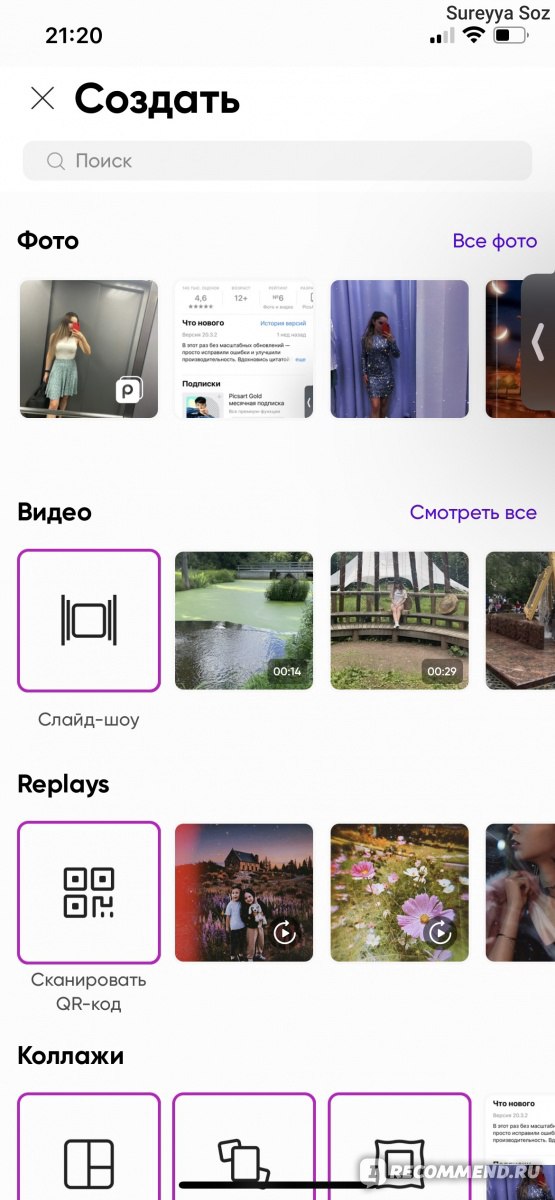
— Редактировать фотки
— Редактировать видео.
— Replays.
— Делать коллажи. Кстати, для многих моих отзывов именно здесь я делаю коллажи.
И т.д
Я тут выделила основные, дальше уже мелочи идут, мне это было не интересно и не пользовалась.
С коллажем очень быстро разберетесь, поэтому останавливаться не буду.
Редактором видео не пользуюсь.
Хочу более подробно рассказать про редактировании фотографии.
Как только нажимаете на «все фото» и выбираем нужную фотку из личной галереи.
Вот взяла фотку и дальше выпадает инструменты для редактирования.

Функция «Gold», там все платно. Несмотря на это, программа пользоваться, эксперементировать, но не сможете сохранить. Я даже не могу скрин показать, так как приложение тоже не дает скрин с платными инструментами сделать. Но экспереминтировать все равно можно, а это уже хорошо.
Я чаще всего пользуюсь инструментами. Где то добавляю яркость, контраст, тень, осветляю и т.д.

У меня часто бывают такие фотки, где у меня удачная поза, хороший задний фон, а фотки получаются темными и всю красоту не видно. В таки случаях меня здорово выручает это приложение и фотки можно спасти. Вот пример на том же фотографии:
Фильтров очень много:

В данном случае я не хочу накладывать фильтр и портить фото, мне кажется здесь это не впишется
Кстати, «Try» это платный фильтр.

А дальше можно текст наложить, фотографию добавить, стикерами воспользоваться и многое другое. Единственное, функция «убрать фон» тоже платное удовольствие(
Кстати, еще можно экспериментировать с лицом, поправить макияж, цвет волос. Но я этим не увлекаюсь.
Теперь, с помощью коллажа покажу фото до и после:

Далее, я покажу готовые фотки с подобными инструментами для редактирования:


Сюда я наложила фильтр и добавила текст. Получилось круто:
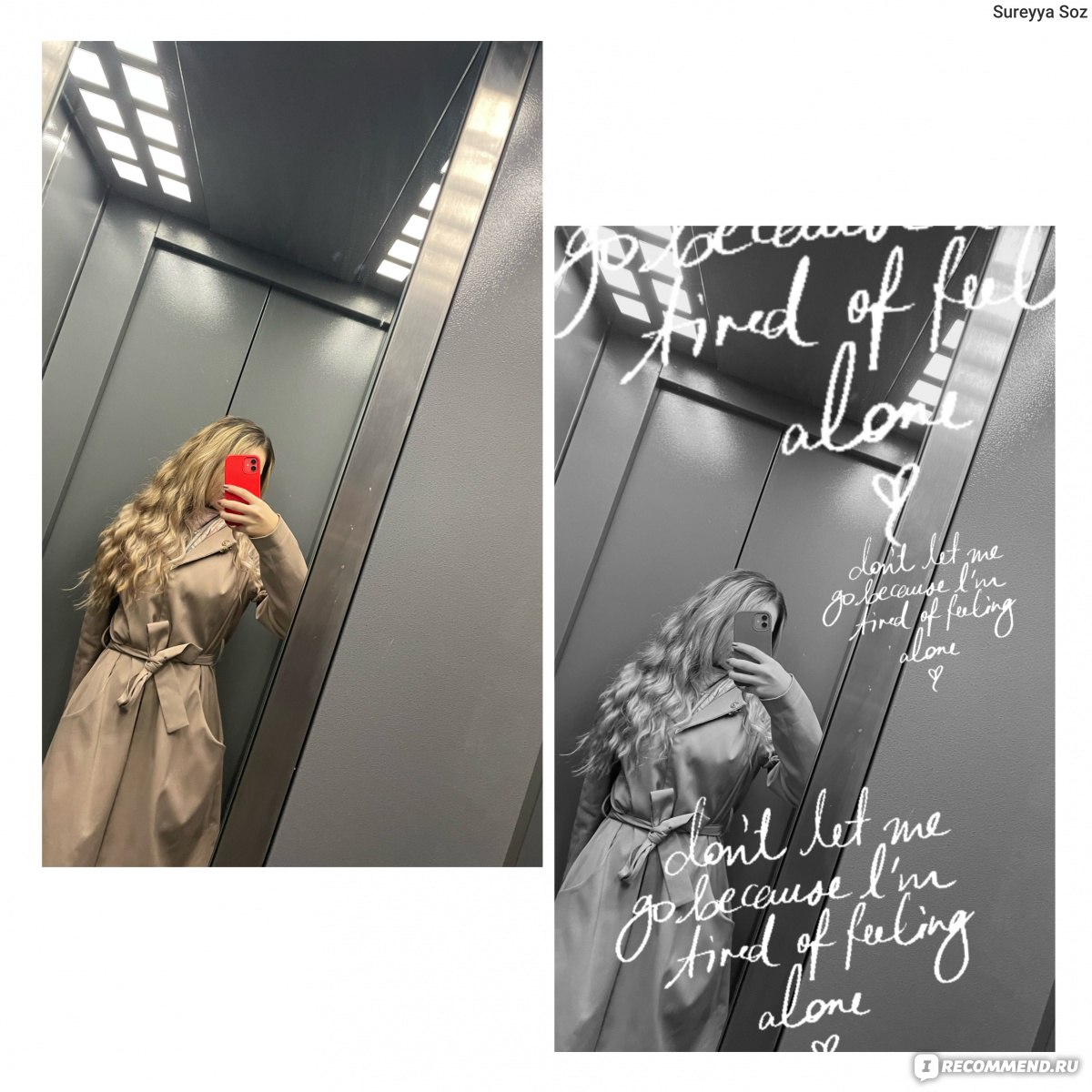
Я люблю готовить и фотографировать. Покажу парочку, где я добавила сочность, резкость и т.д



А сюда просто добавила стикер в виде самолета. Завораживает:

Сюда наложила фильтр и поменяла цвета:

А здесь наша кошка, только усилила цвета, а все остальное сама кошка постаралась, чтобы так удачно получилось:
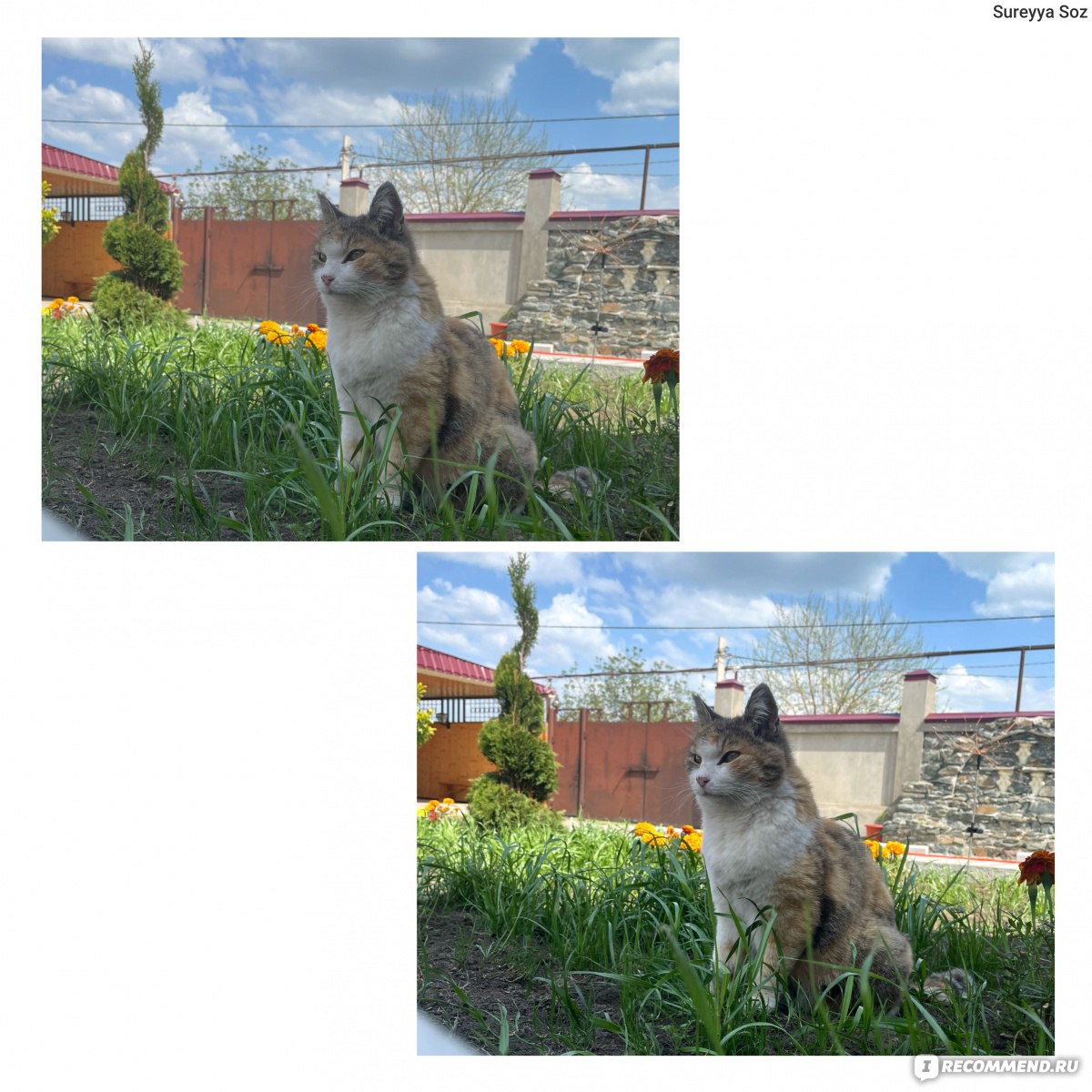
А на этом фотке наложила просто вторую фотографию:

Эту фотку редактировала давно. Помню, что наложила специальный фильтр:
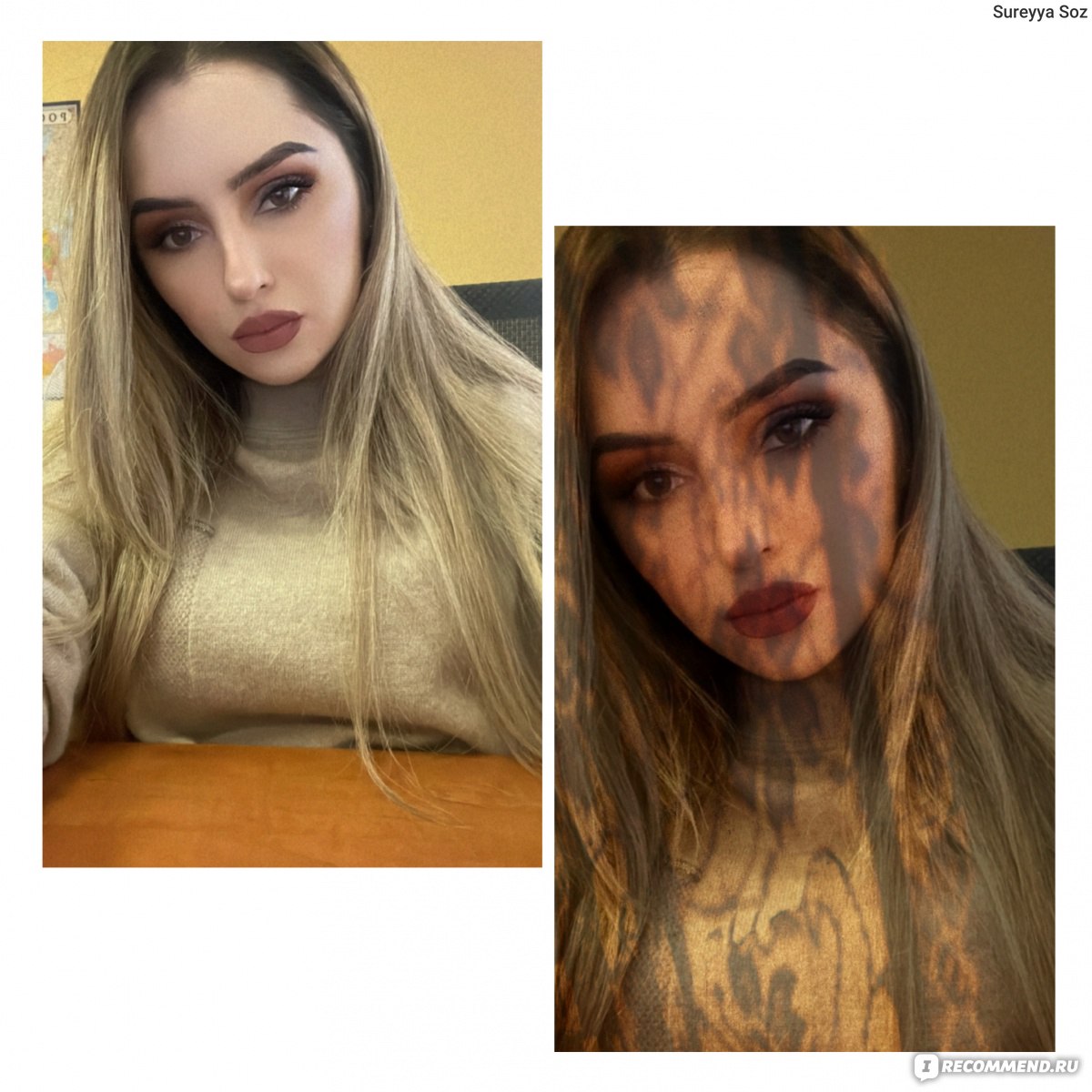
На этой наложила фильтр, затемнила:

Это тоже фильтр:

А на этой фотке, усилила цвета и поменяла небо:

А на этом фотке, если не ошибаюсь, специальный стикер и фильтр:

На этом фотке добавила стикеры в виде крыльев, жалко что не настоящие;

А на этом фотке игралась, очень круто получилось. Я уже не помню, что я туда добавила:

На этом добавила яркость, насыщенность, цвета и добавила птиц, облака:

А дальше пойдут крутые фотки, которые не уместились в коллаж и их я никому не показывала, не выкладывала в социальные сети. Но все равно очень хочу показать их вам. Все таки, кто то должен увидеть эти шедевры.
Фото ДО

Фото ПОСЛЕ

Фото ДО

Фото ПОСЛЕ:

Фото До

ФОТКИ ПОСЛЕ


Фото ДО

Фото ПОСЛЕ

ДО

ПОСЛЕ

Фото ДО

Фото ПОСЛЕ

Фото ДО

Фото ПОСЛЕ

Девочки, подводя итоги еще раз скажу. Вы просто скачайте это приложение, творите, создавайте, у вас все точно получится. Казалось бы, все сложно, но это вовсе не так. Вам помогут идеи для фотошопа, которые предлагает сама программа.